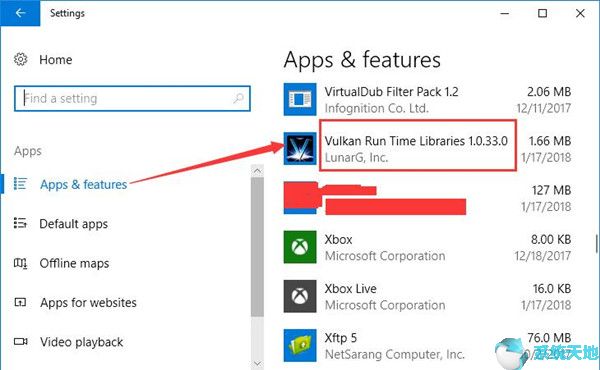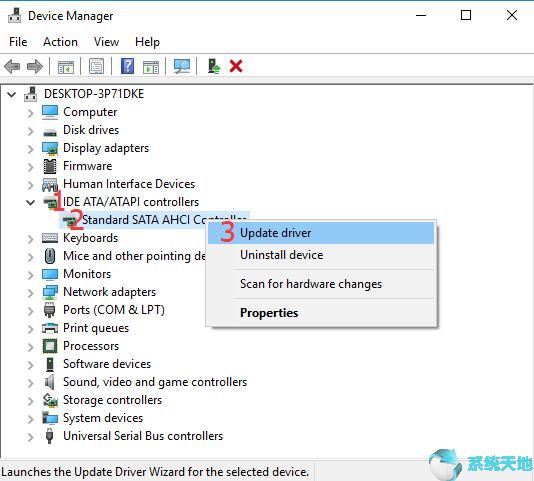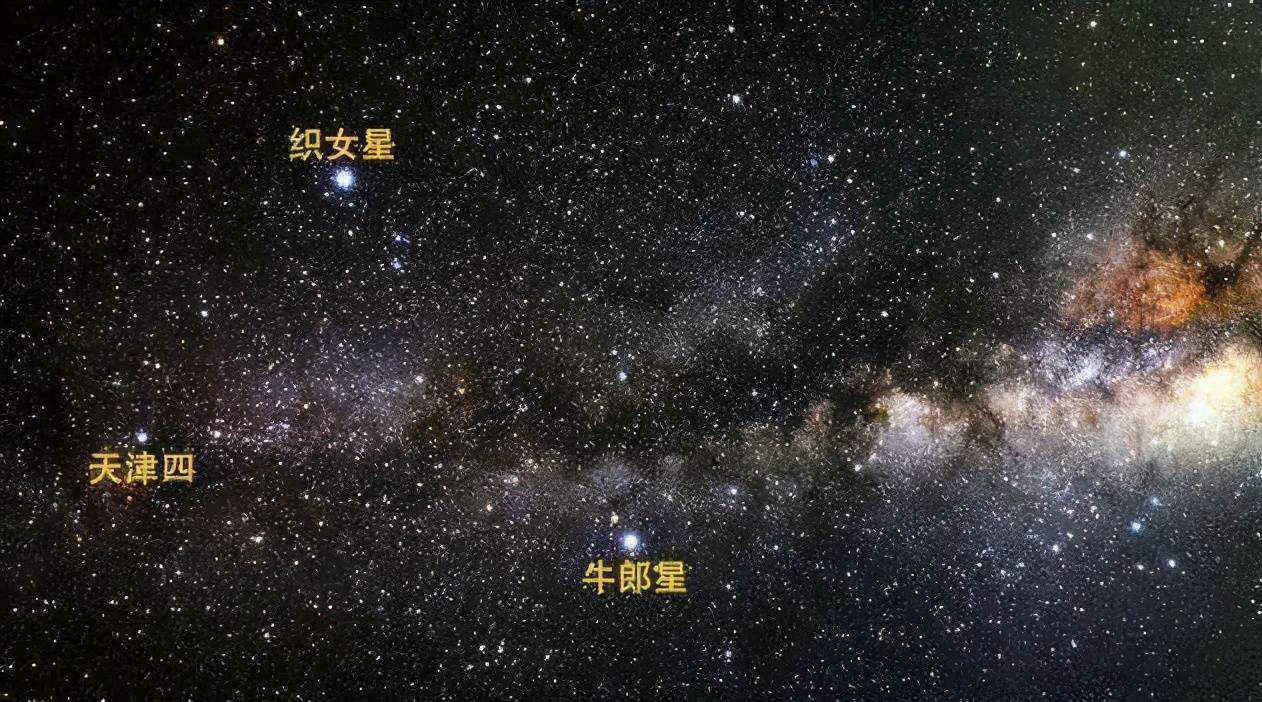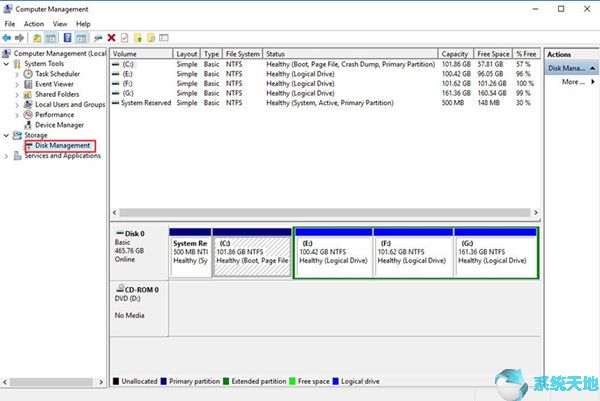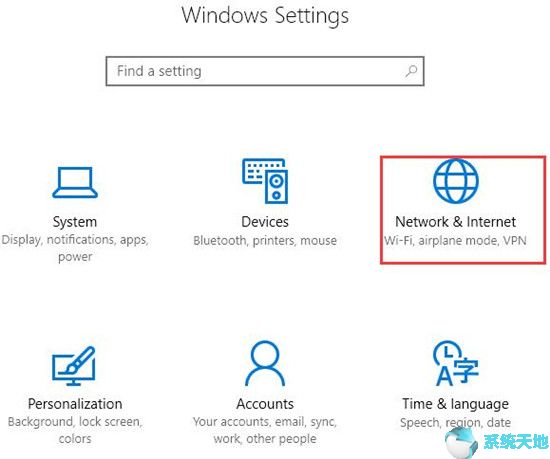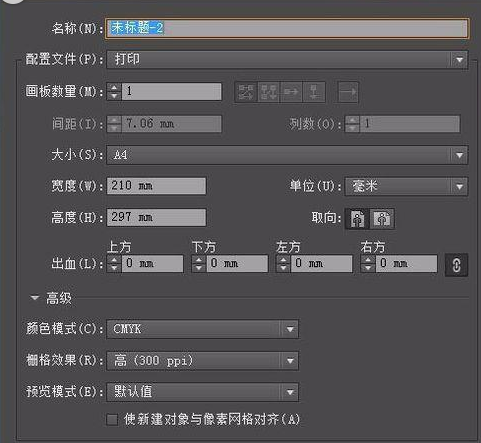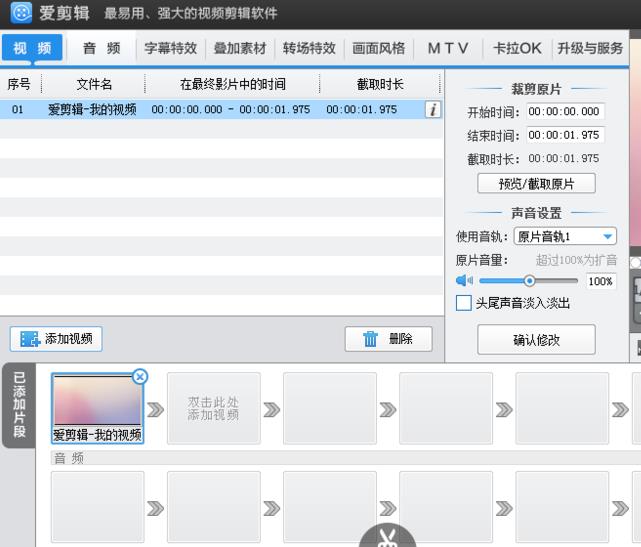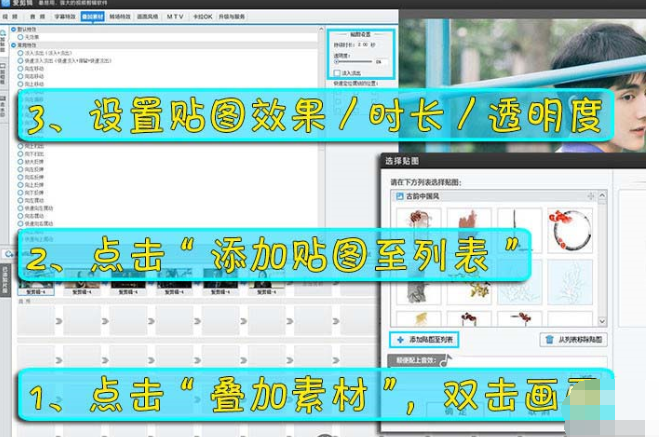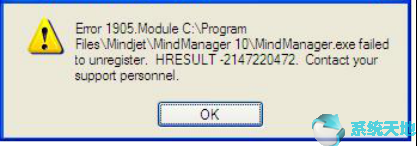与或不同的是,由于名为Ntoskrnl.exe 的文件而导致蓝屏死机。 Ntoskrnl.exe是Windows 10的内置内核,毫无疑问,当Ntoskrnl.exe出错时,一些Windows 10问题(例如BSOD)可能经常发生在您身上。
Ntoskrnl.exe 如何导致BSOD 错误?
一旦理解了这一点,您就可以通过ntoskrnl.exe 找出Windows 10 的哪个部分可能导致此BSOD 问题。
首先,如果设备驱动程序过时,Windows 10 上可能会出现由ntoskrnl.exe 引起的BSOD。或者,Windows 10超频也可能是ntoskrnl.exe BSOD的代理。此外,据众多客户报告,如果您的电脑在Windows 10 上面临内存或CPU 问题,例如内存和CPU 使用率过高。
在熟悉ntoskrnl.exe 进程的基本事实以及它如何在Windows 10 上导致BSOD 后,系统将提示您采取步骤来修复PC 上的ntoskrnl.exe BSOD 问题。
解决方案1:运行Windows 内存诊断
Windows 内存诊断工具旨在测试Windows 10 的随机存取内存(RAM)。这也是检查许多内存问题的好方法。如您所知,Windows 10 上的内存问题可能会导致此ntoskrnl.exe BSOD 问题。您还可以使用此Windows 内存诊断工具准确了解哪些驱动程序存在问题,例如Windows 10 上的驱动程序已损坏或过时。
1. 在搜索框中键入“Windows 内存诊断”,然后单击最匹配的结果将其打开。
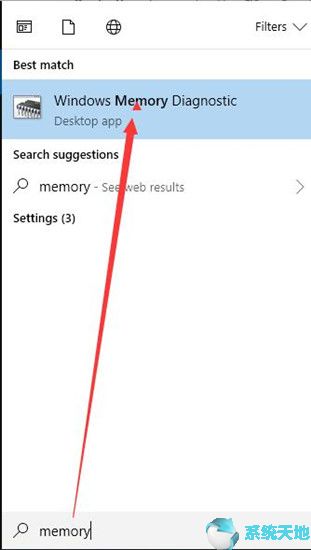
2. 在Windows 内存诊断窗口中,选择立即重新启动并检查是否有问题。
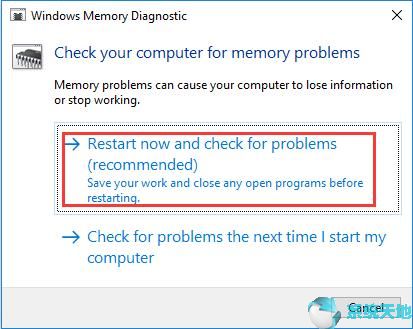
3. Windows 10 自动重新启动并检查内存问题。
重新启动后一段时间,Windows 内存诊断将显示搜索结果。在这里,您可能知道导致您的电脑出现ntoskrnl.exe BSOD 的问题,例如Windows 10 中过时的驱动程序或内存问题。
也许您需要联系制造商的网站来解决此问题,因为内存芯片组可能存在一些问题。您还可以使用另一个工具 Memtest 来测试Windows 10 问题。
解决方案2:更新驱动程序
在某些情况下,您需要使驱动程序保持最新状态。一方面,过时或损坏的设备驱动程序可能会导致ntoskrnl.exe BSOD 问题。此外,如果Windows 内存诊断工具检测到您的电脑在Windows 10 上有一些过时的驱动程序,则更新驱动程序也很重要。
关于更新驱动程序,例如Windows 10的音频、显卡驱动程序,您可以选择在设备管理器中实施。
但是,为了使其更方便,您可以利用.它是一款适用于Windows 10的专业驱动程序更新工具,可以多次点击下载所有更新的驱动程序。
在电脑上安装Driver Booster 后,请按照指导步骤操作。

单击“立即扫描”,让Driver Booster 搜索过时或损坏的驱动程序。然后单击下载驱动程序。
使用适用于Windows 10 的最新驱动程序,您可以轻松注意到您的计算机已恢复正常,并且ntoskrnl.exe BSOD 问题已通过这种方式得到解决。
解决方案3:更改超频设置
有时,您为了方便而以高速运行电脑,这在Windows 10 上称为超频。但是超频可能会使您的计算机面临各种问题,例如ntoskrnl.exe 蓝屏死机问题或内存和CPU 问题导致计算机无法快速运行高负载。
1. 按住电源按钮10 秒钟以完全关闭计算机。
2. 等待一段时间,直到Windows 10 上出现登录屏幕。
3. 弹出登录屏幕时,按F1、F2、F10、ESC 或Delete 键(或者对于某些用户,您需要按CTRL+ALT+DEL 或CTRL+ALT+ESC。)进入BIOS 设置。
4. 使用箭头键导航至“退出”,然后找到“加载设置默认值”。
5. 按输入键。然后您将收到一条通知,表明默认配置将立即加载。您需要选择“是”并按Enter。
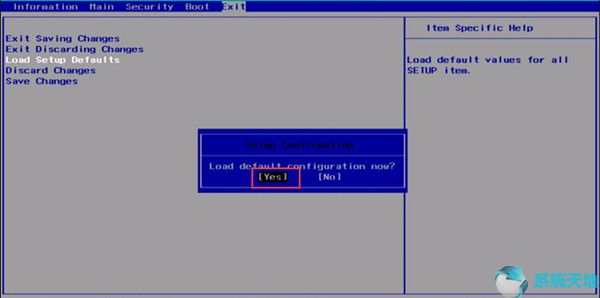
6. 当出现“退出保存更改”选项时,按Enter 键选择“是”。
下次登录电脑后,您会发现ntoskrnl.exe BSOD问题不再存在。
总而言之,上述方法是修复Windows 10 上由ntoskrnl.exe 引起的BSOD 问题的最常见但最有效的方法。您可以选择适当的方法让您的计算机恢复正常。
未经允许不得转载:探秘猎奇网 » ntoskrnlexe修复工具win10(win10技巧)

 探秘猎奇网
探秘猎奇网 红袖读书怎么创建书单(红袖读书怎么绑定自己的作品啊)
红袖读书怎么创建书单(红袖读书怎么绑定自己的作品啊) win10查看激活状态命令(win10激活状态查看)
win10查看激活状态命令(win10激活状态查看) win11开始菜单(windows查看开机启动)
win11开始菜单(windows查看开机启动) Word怎么添加水印背景(word2019怎么加水印背景)
Word怎么添加水印背景(word2019怎么加水印背景) win11家庭版创建本地账户(windows11怎么连接wifi)
win11家庭版创建本地账户(windows11怎么连接wifi)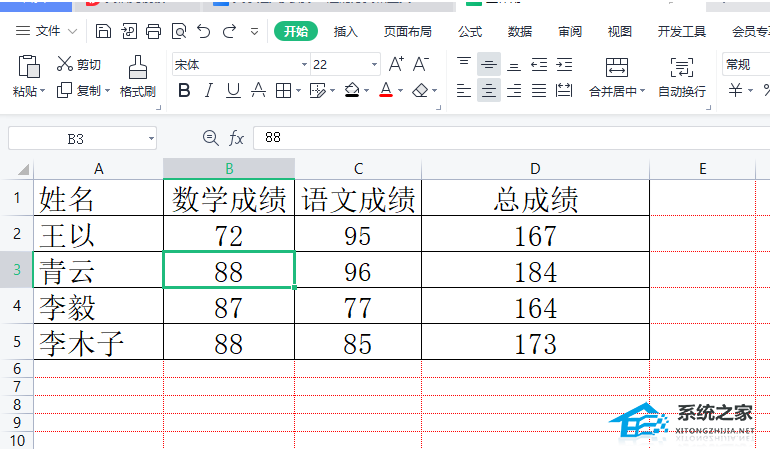 WPS表格打印区域虚线怎么调整(WPS表格打印区域虚线如何调整)
WPS表格打印区域虚线怎么调整(WPS表格打印区域虚线如何调整) 奇瑞穿戴怎么连接手机(奇瑞穿戴app无法连接手环)
奇瑞穿戴怎么连接手机(奇瑞穿戴app无法连接手环) 腾讯在线文档怎么上传文件(腾讯文档在线编辑怎么发送到群里)
腾讯在线文档怎么上传文件(腾讯文档在线编辑怎么发送到群里)